Rubans - Modifier
L’onglet Modifier du ruban apparaît lorsque vous travaillez sur un document dans l’éditeur de traduction, ou lorsque vous travaillez sur une liste de segments marquée par le contrôle qualité ou par Rechercher et remplacer. Il apparaît également lorsque vous transcrivez des images.

Couper: Supprime le texte sélectionné du segment cible et le copie dans le presse-papiers. Raccourci clavier: Ctrl+ X ou Maj+Del.
Copier: Copie le texte sélectionné dans le Presse-papiers. Fonctionne à partir du segment source ainsi que du segment cible. Raccourci clavier: Ctrl+ C ou Ctrl+Insérer.
Coller: Insère le texte du Presse-papiers à la position du curseur; ou remplace la sélection par le contenu du Presse-papiers. Copie la mise en forme et les balises, aussi. Raccourci clavier: Ctrl+ V ou Maj+Insérer.
Copier dans la cible: Copie le texte du segment source dans le segment cible (dans le même segment; sans le Presse-papiers). Ouvre un menu:
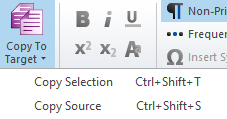
- Copier la sélection: Copie le texte sélectionné du segment source au segment cible dans le même segment. D’abord, placez le curseur dans le segment cible où vous souhaitez copier le texte. Puis sélectionnez le texte à copier dans le segment source. Raccourci clavier: Ctrl+Maj+ T.
- Copier la source: Copie l’ensemble du segment source vers le segment cible dans le même segment. Si vous sélectionnez deux segments ou plus, le texte source est copié dans le segment cible de tous les segments sélectionnés. Raccourci clavier: Ctrl+Maj+ S.
Les icônes dans cette section sont les suivantes, de gauche à droite, et de haut en bas:
Gras : Met en forme le texte sélectionné en caractères gras, ou supprime la mise en forme en gras. Raccourci clavier: Ctrl+B.
Italique : Met en forme le texte sélectionné en italique, ou supprime la mise en forme italique. Raccourci clavier: Ctrl+ I.
Souligné: Souligné le texte sélectionné, ou supprime le souligné. Raccourci clavier: Ctrl+U.
Exposants: Met le texte sélectionné en exposant, ou le restaure en texte normal.
Indice: Met le texte sélectionné en indice, ou le restaure en texte normal.
Majuscules/minuscules: Change le texte sélectionné de minuscules à majuscules avec initiales en majuscules, puis à TOUTES MAJUSCULES, et enfin de nouveau en minuscules - dans le segment cible. Raccourci clavier: Maj+F3.
Caractères non imprimables: Affiche des caractères non imprimables (espaces, espaces insécables, etc.) ou les cache.
Symboles fréquents: Insère un caractère spécial que vous choisissez dans un menu. Insère des marqueurs de droite à gauche (RTL) et de gauche à droite (LTR), aussi, si la langue cible utilise un script arabe ou hébreu.
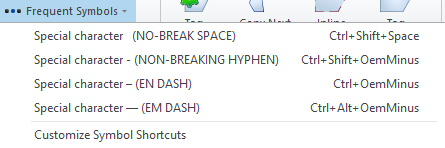
Insérer un caractère spécial: Insère tout symbole ou caractère Unicode. Ouvre la fenêtre Insérer un symbole. Raccourci clavier: Ctrl+Maj+ I.
Insertion de balises: Active ou désactive l’insertion automatique de balises (normalement, elle est désactivée). Lorsqu’il est activé, vous pouvez cliquer pour insérer les balises dans le segment cible. Raccourci clavier: F6.
Copier la séquence de balises suivante: Copie la prochaine séquence de balises internes ou de balises memoQ dans le segment cible. Une séquence de balises consiste en des balises se suivant immédiatement, peu importe le type. Insère toujours la première séquence de balises qui n’a pas encore été insérée. Raccourci clavier: F9.
Insère aussi des paires de balises: Pour insérer une paire de balises à la fois, sélectionnez le texte qui doit être encadré, puis appuyez sur F9. memoQ insérera deux séquences de balises, une avant et une après le texte sélectionné.
Balises internes : Modifie le niveau de détails des balises que memoQ affiche. Ouvre un menu:
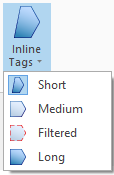
-
 Court : memoQ affiche les balises internes dans leur forme la plus compacte. Vous ne pouvez voir qu’une balise, son numéro, et si c’est une balise ouvrante
Court : memoQ affiche les balises internes dans leur forme la plus compacte. Vous ne pouvez voir qu’une balise, son numéro, et si c’est une balise ouvrante  , une balise fermante
, une balise fermante  , ou une balise vide
, ou une balise vide  .
.Segments sources : memoQ trouve des paires de balises en fonction des noms des balises et des attributs identifiants (lorsqu’ils sont présents – par exemple, les balises rpr dans les fichiers DOCX). Les balises sont numérotées selon leur apparition dans le texte, de gauche à droite. Les balises ouvrantes et fermantes portent le même numéro. Les balises vides ont un numéro unique.
Segments cibles : memoQ utilise la même méthode d’association et de numérotation des balises que dans le texte source. memoQ fait correspondre les balises à celles présentes dans le segment source. S’il n’y a pas de balise correspondante dans le segment source, la balise cible porte un nouveau numéro.
Lorsque vous supprimez une balise, la numérotation ne change pas. memoQ ne met à jour les numéros de balise que lorsque vous rouvrez le document.
-
 Moyen : memoQ affiche le type (ouvrante, fermante, vide) et le nom, mais aucun attribut.
Moyen : memoQ affiche le type (ouvrante, fermante, vide) et le nom, mais aucun attribut. -
 Filtré : memoQ affiche le type, le nom et certains attributs des balises internes. Les attributs affichés font partie de la définition du type de document. Si vous travaillez sur un fichier XML, ils font partie de la configuration du filtre utilisée pour importer le document. Ce sont les éléments que memoQ montre habituellement.
Filtré : memoQ affiche le type, le nom et certains attributs des balises internes. Les attributs affichés font partie de la définition du type de document. Si vous travaillez sur un fichier XML, ils font partie de la configuration du filtre utilisée pour importer le document. Ce sont les éléments que memoQ montre habituellement. -
 Long : memoQ affiche le type, le nom et chaque attribut de chaque balise interne. Avertissement : Ce paramètre d’affichage pourrait rendre le document illisible si les balises sont très longues. Utilisez-le seulement si vous travaillez à résoudre un problème.
Long : memoQ affiche le type, le nom et chaque attribut de chaque balise interne. Avertissement : Ce paramètre d’affichage pourrait rendre le document illisible si les balises sont très longues. Utilisez-le seulement si vous travaillez à résoudre un problème.
Commandes de balises: Ouvre un menu qui contient plus d’actions que vous pouvez effectuer sur les balises:
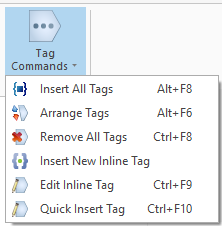
- Insérer toutes les balises
 : Copie chaque balise du segment source à un emplacement unique dans le segment cible. Utilisez cette option seulement s’il y a beaucoup de balises, que leur position n’a pas d’importance, et que vous voulez éviter rapidement des erreurs et avertissements. En d’autres termes, il n’est pas recommandé d’utiliser cette commande. Vous pouvez également appuyer sur Alt+F8.
: Copie chaque balise du segment source à un emplacement unique dans le segment cible. Utilisez cette option seulement s’il y a beaucoup de balises, que leur position n’a pas d’importance, et que vous voulez éviter rapidement des erreurs et avertissements. En d’autres termes, il n’est pas recommandé d’utiliser cette commande. Vous pouvez également appuyer sur Alt+F8. - Organiser les balises
 : Si l’ordre des balises est incorrect, cette commande va le corriger. Vous pouvez également appuyer sur Alt+F6.
: Si l’ordre des balises est incorrect, cette commande va le corriger. Vous pouvez également appuyer sur Alt+F6. - Supprimer toutes les balises
 : Supprime toutes les balises du segment cible actuel. Raccourci clavier par défaut : Ctrl+F8.
: Supprime toutes les balises du segment cible actuel. Raccourci clavier par défaut : Ctrl+F8. - Insérer une nouvelle balise interne
 : Insère une nouvelle balise interne dans le segment cible, c’est-à-dire une balise qui n’existe pas dans le segment source. La balise doit être autorisée par le type de format de document. La commande ouvre la fenêtre Balise interne où vous pouvez choisir la balise à insérer.
: Insère une nouvelle balise interne dans le segment cible, c’est-à-dire une balise qui n’existe pas dans le segment source. La balise doit être autorisée par le type de format de document. La commande ouvre la fenêtre Balise interne où vous pouvez choisir la balise à insérer. - Éditer la balise interne
 : Édite la balise sélectionnée. Ouvre la fenêtre Balise interne où vous pouvez modifier la balise. Vous pouvez également appuyer sur Ctrl+F9.
: Édite la balise sélectionnée. Ouvre la fenêtre Balise interne où vous pouvez modifier la balise. Vous pouvez également appuyer sur Ctrl+F9. - Insertion rapide de balise
 : Vous pouvez insérer toute balise autorisée par le type de format de document source. Une liste des balises apparaît à droite, où vous pouvez choisir la balise à insérer. Les balises associées sont insérées par paires, et non pas une par une. Lors de l’insertion de courtes balises internes, les nombres ne sont pas visibles dans la liste. Vous pouvez également appuyer sur Ctrl+F10.
: Vous pouvez insérer toute balise autorisée par le type de format de document source. Une liste des balises apparaît à droite, où vous pouvez choisir la balise à insérer. Les balises associées sont insérées par paires, et non pas une par une. Lors de l’insertion de courtes balises internes, les nombres ne sont pas visibles dans la liste. Vous pouvez également appuyer sur Ctrl+F10.
Diviser le segment: Divise un segment source en deux segments à la position actuelle du curseur. Le texte cible restera dans le premier segment. Le segment nouvellement créé sera vide. Tout d’abord, placez le curseur dans le segment source à la position où vous souhaitez diviser le texte. Raccourci clavier: Ctrl+ T.
Fusionner les segments: Joindre deux ou plusieurs segments en un. Si vous ne sélectionnez pas les segments, memoQ joindra le segment actuel au segment suivant. S’il y a du texte dans les segments cibles, ils sont également joints. Raccourci clavier: Ctrl+J.
Ajouter l’abréviation: Pour une segmentation plus précise, ajoutez une abréviation à l’ensemble de règles de segmentation que vous utilisez dans le projet. Offres de resegmenter le document. Ouvre la fenêtre Ajouter une abréviation.
Rechercher: Trouve le texte dans l’ensemble du projet, dans les documents ouverts, dans l’éditeur d’alignement actif ou dans l’éditeur de mémoires de traduction. Ouvre la Recherche rapide ou les Options avancées de recherche et de remplacement. Raccourci clavier: Ctrl+ F. (Pour les options de recherche et de remplacement avancées dans un document, appuyez sur Ctrl+F deux fois.)
Rechercher suivant: Passe à l’occurrence suivante de la dernière expression que vous avez recherchée. Cela se produit dans le même documents ainsi que dans d’autres documents. Ne ouvre pas une fenêtre.
Remplacer: Remplace le texte par un autre texte dans l’ensemble du projet, dans les documents ouverts, dans l’éditeur d’alignement actif ou dans l’éditeur de mémoires de traduction. Ouvre la fenêtre Recherche rapide avec les options de remplacement. Raccourci clavier: Ctrl+H. Pour les options avancées de recherche et de remplacement de la fenêtre, appuyez sur Ctrl+H, puis appuyez sur Ctrl+H.
Avancé: Ouvre la fenêtre des options avancées de recherche et de remplacement.
Aller au suivant: Saute au segment suivant qui correspond aux conditions que vous avez définies dans la fenêtre des Paramètres suivants. Raccourci clavier: Ctrl+ G. Si vous avez besoin de plus d’options: À côté de l’icône, cliquez sur la petite flèche. Un menu apparaît:
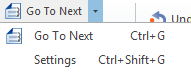
Aller au suivant: Saute au segment suivant qui correspond aux conditions que vous avez définies dans la fenêtre des Paramètres suivants. Raccourci clavier: Ctrl+G.
Paramètres: Ouvre la fenêtre Aller au segment suivant où vous pouvez choisir quel type de segments vous souhaitez sauter. Pour en savoir plus : Consultez la page de documentation sur la fenêtre Aller aux paramètres suivants. Raccourci clavier: Ctrl+Maj+G. Cette commande permet de sauter à un segment par le numéro de segment, aussi.
Sélectionner tout le texte: Sélectionne tout le texte dans le segment actif. Sélectionne le texte dans le segment source ou le segment cible, selon la position du curseur actuelle. Raccourci clavier: Ctrl+ A.
Sélectionner tous les segments: Sélectionne tous les segments dans le document ou la vue. Raccourci clavier par défaut : Ctrl+Maj+ A.
Ne pas appuyer sur Ctrl+Maj+S après cela, car cela détruit les traductions et ne peut pas être annulé.
Annuler: Restaure votre document à l’état avant la dernière opération. Vous pouvez annuler plusieurs actions. Raccourci clavier: Ctrl+ Z.
Annuler plusieurs actions à la fois: Cliquez sur la petite flèche à côté de l’icône. Un menu apparaît:
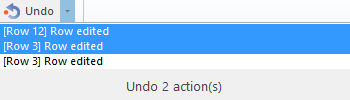
Les actions sont répertoriées en ordre inverse, le plus récent d’abord, le plus ancien dernier. Cliquez sur l’action la plus ancienne que vous souhaitez à annuler.
Rétablir: Répète la dernière opération que vous avez annulée avec la commande Annuler. Vous pouvez refaire plusieurs opérations d’annulation: L’icône Redo a le même type de menu que Undo. Raccourci clavier: Ctrl+Y.
Vous ne pouvez pas annuler les modifications après avoir fermé le document ou effectué la synchronisation: memoQ oublie les actions lorsque vous fermez un document, ou - lorsque vous travaillez sur la récupération d’un projet en ligne - vous synchronisez l’ensemble du document avec le serveur. L’article de la page d’aide du Centre d’aide sur l’annuler explique pourquoi vous ne pouvez pas annuler les modifications qui ont été effectuées avant une synchronisation complète.